Как экспортировать ваши фото и видео из Google Фото
Если вы меняете телефон, ищете новую службу хранения фотографий или хотите сделать резервную копию своих воспоминаний, вы, вероятно, захотите узнать, как экспортировать свои фотографии и видео из Google Фото.
Кроме того, теперь, когда Google подтвердил, что его бесплатное неограниченное хранилище фотографий заканчивается, а изображения и видео будут засчитываться в ваш лимит в 15 ГБ, лучше всего найти решение, прежде чем у вас закончится место.
К счастью, Google уже создал для этого инструмент, известный как Google Takeout. Итак, вот руководство по загрузке и экспорту ваших Google Фото.
Google Фото лишается бесплатного неограниченного хранилища
С июня 2021 года заканчивается неограниченное бесплатное хранение в Google Фото. Все фотографии, хранящиеся в Google Фото, будут учитываться по тому же пределу в 15 ГБ, который Google предлагает всем пользователям бесплатных аккаунтов.
Это означает, что те же 15 ГБ пространства распределяются между Google Фото, Диском, Gmail и другими резервными копиями. Как вы, наверное, догадались, эти 15 ГБ быстро заполнятся, и вы больше не сможете хранить фотографии или видео, не покупая дополнительное место.
Решением этой проблемы является обновление и оплата плана Google One, чтобы получить дополнительное хранилище. У Google даже есть калькулятор пространства, который оценит, как долго вы можете оставаться свободным, прежде чем он подумает, что у вас закончится свободное пространство.
Кроме того, вы также можете загрузить или экспортировать свою библиотеку фотографий в Google Фото, чтобы освободить место, о чем мы поговорим.
Как экспортировать фотографии и видео из Google Фото
Это будет проще, если вы сделаете это с компьютера, а не с телефона или планшета, но инструкции в любом случае одинаковы.
- В веб-браузере перейдите на takeout.google.com (Google Takeout Service).
- Войдите в свою учетную запись Google, если вы еще этого не сделали.
- Установите флажок рядом с Экспорт Google Фото . Проще всего нажать синюю кнопку « Отменить выбор» вверху, а затем прокрутить вниз и выбрать только Google Фото.
- При желании вы можете выбрать формат экспорта и даже какие альбомы включить.
- Прокрутите вниз и нажмите Далее, чтобы продолжить.
- Теперь вы можете выбрать способ доставки, частоту экспорта, тип и размер файла, а также что делать с файлами размером более 2 ГБ. Коснитесь стрелки раскрывающегося списка для каждого из них и выберите то, что вам подходит.
- Прокрутите вниз и нажмите большую синюю кнопку « Создать экспорт» , и все почти готово. Будьте готовы немного подождать.
- Google отправит вам электронное письмо, когда загрузка будет готова, и эти данные будут доступны для загрузки в Архиве. Имейте в виду, что у вас есть только семь дней, чтобы скачать его, так что не ждите!
Google предлагает отправить одну большую ссылку для скачивания на вашу электронную почту с файлами ZIP или TGZ размером до 50 ГБ. Таким образом, вы можете легко загрузить все свои фото и видео из Google на свой компьютер, ноутбук или внешнее запоминающее устройство .
Кроме того, у вас есть возможность автоматически переносить их на Google Диск, Dropbox, Microsoft OneDrive или Box.
Чего ожидать от процесса экспорта Google Фото
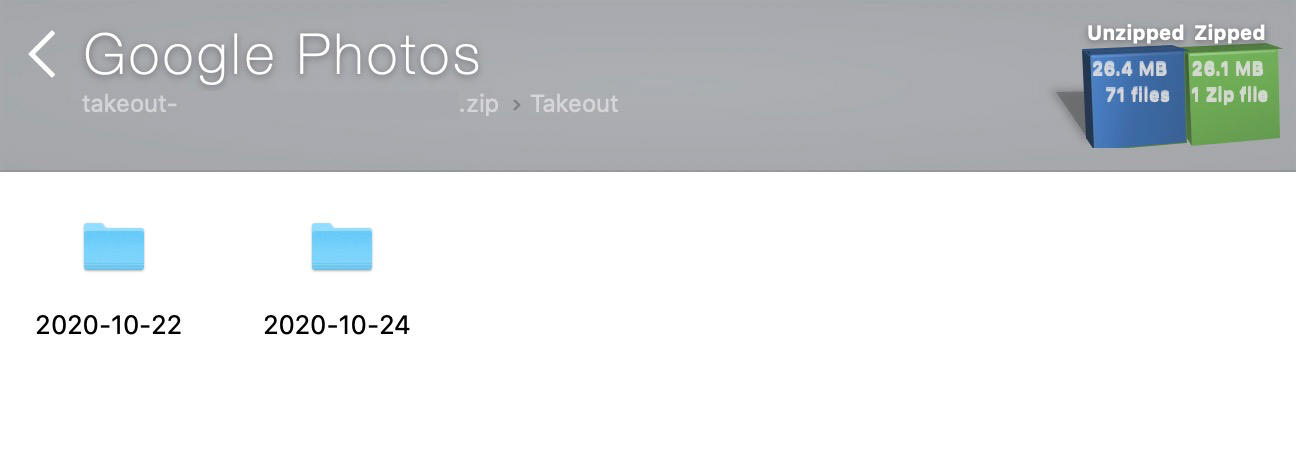
Отсюда время ожидания зависит от того, сколько у вас фото и видео. Это может занять от нескольких часов, одного дня до нескольких дней, прежде чем все будет готово. После того, как вы нажмете « Экспорт» , вы сможете просмотреть его прогресс или даже отменить экспорт, если необходимо.
Когда экспорт будет завершен, вы получите электронное письмо от Google, которое вернет вас в меню «Архив». В зависимости от того, что вы выбрали, он сообщит вам, что перенос в другую службу выполнен, или поделится ссылкой для загрузки экспорта.
Если вам случится экспортировать свой контент в ZIP-файл, экспорт будет аккуратно организован по дате внутри папки Google Фото, которая содержит подпапки для каждого дня.
Единственным недостатком здесь является то, что процесс экспорта помещает их в папки по дате, поэтому, если у вас есть несколько лет фотографий, объединение всех этих дней в месяцы или годы для хранения может занять много времени.
Какая лучшая альтернатива Google Фото?
Для тех, кто ищет альтернативу Google Фото, у вас есть несколько разных вариантов. Рассмотрим Amazon Photos, SmugMug, OneDrive, Box, Dropbox, Flickr или Apple iCloud.
Имейте в виду, что для некоторых из них может потребоваться подписка, в зависимости от того, какой объем хранилища вам нужен.